



“画线工具”(如图8-6-1)在原来的基础上增加10种新画线,并增加隐藏/显示,支持实时预览以及自定义画线颜色/线型/粗细设置等功能。
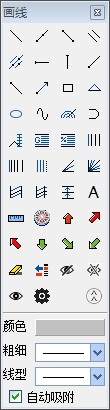
图8-6-1
1.调出画线工具有以下三种方式:
(1).在分时走势图或K线图时点击工具栏中画线工具图标 。
(2).在分时走势图或K线图上空白处点击鼠标右键,在下拉菜单中选择“画线工具”(如图8-6-2)。
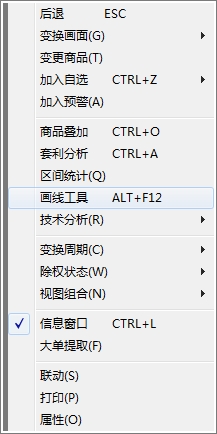
图8-6-2
(3).按键盘上同时按下Alt键和F12键(Alt+F12)。
2.画线工具在原来的基础上增加10个画线,分别为:
(1).射线:2点确定。
(2).通道线:先2点确定一条直线作为基线,再取第三点确定过此点的平行线,同时在基线的另一边,画一条到平行线,两条平行线到基线的距离相等。
(3).箭头线段:画法基本同线段,以箭头作为终点。箭头时以终点为顶点、以线段为角平分线的60度角。角的边长为10像素。
(4).三角形:三点确定。
(5).波浪尺:先两点确定第一浪。以第三点为起点,显示一浪的相应黄金比例,比例为0、0.382、0.618、1、1.382、1.618、2、2.382、2.618。同时显示第一、二点的价格,二浪回撤幅度,以及波浪尺上每个点的百分比及价格。
(6).多圆弧:两点确定,分别为圆心和半径(基准半径),画一个半圆。再取半径为基准半径的0.2、0.25、0.5、0.75、0.8处画同心半圆。如果第二点的位置在第一点下方,则画下半圆,反之画上半圆。
(7).斐波那契扩展:三点确定。第一点是起点,第二点和第一点包含的K线数(只含1个点所在的K线)为数列第一项,第三点和第一点包含的K线数(只含1个点所在的K线)为数列第二项,以此画斐氏线。后面的点必须在前面的点右边。
(8).量度目标:两点确定,先画2条实线水平线段。沿着起点向终点的方向,再画2根等距离的虚线。并在一开始的2条水平线段左侧显示价格,在2条虚线左侧显示百分比和价格。
(9).椭圆:两点确定一个矩形,画这个矩形的内心椭圆。
(10).测距工具:2点确定。2点之间画一根线段,线段下方显示距离、涨跌、幅度。距离:2点间包含的K线数(不算起点)。涨跌、幅度:第二点为终点,和第一点间的涨跌和幅度。
3.画线管理:
(1).显示画线名称、状态、端点、代码、名称、页面。
(2).列表可以按照画线名称、状态、代码、名称、页面排序。
(3).可以在画线管理中修改画线状态以及删除画线。
(4).端点的文字规则为“起点价格,时间;第二点价格,时间;终点价格、时间”。如果一点确定的画线,则只有起点,如果二点确定的画线,只有起点和终点。时间的显示规则为8位数字,和画线所在周期的K线时间规则一致。副图画线中,以上规则中的“价格”改为“数值”。
(5).当端点字段文字显示不下时,鼠标浮上后,停留超过1000ms,出现气泡显示全部文字(即原型中黄色背景部分,实际以UI设计为准)。
(6).页面的文字规则为画线所在周期以及所在的主图副图,分时图上的画线表示为“分时图”。
(7).副图上的画线记录该副图的窗口位置,即副图一、副图二等。当有画线的副图更改指标时,画线自动删除,并且即时重新改回到该指标,也不再显示原来的画线。
(8).比例设置:
a.比例设置中可以设置黄金分割线和百分比线的显示比例(如图8-6-3)。
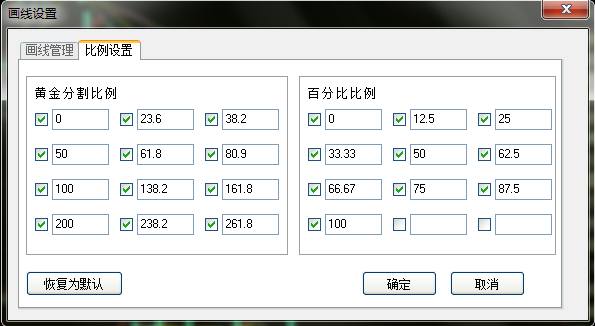
图8-6-3
b.点击恢复为默认,可以恢复到默认状态。
c.可以选择所要显示的比例以及修改比例。修改完点确定后,对所有黄金分割线、百分比线都生效。
d.点击“画线属性”,弹出如图对话框。端点设置的交互、功能同现在,摆放位置如图,并且无论有几个端点,对话框固定大小(如图8-6-5)。
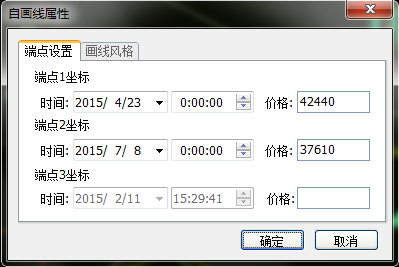
图8-6-4
e.画线风格可以改变所选画线的颜色、线型、粗细。(如图8-6-5)。
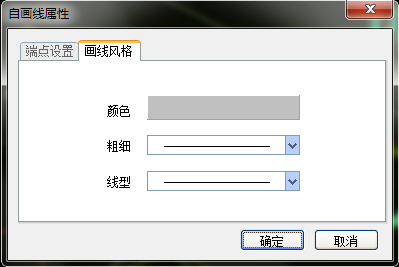
图8-6-5
f.K线图的菜单“分析——画线工具”不再有子菜单,点击后弹出画线工具板。
4.分时图、副图画线
(1).分时图画线仅在当日有效,下一交易日初始化时会自动删除。
(2).当在分时图画线后,会弹出提示框“分时图画线仅在当日有效”,如附有勾选框“不再提示”,默认不勾选。如勾选,则下一次在分时图画线后不再提示。